Как создать беседу в ВК?
Раньше социальная сеть ВК предполагала только личную переписку с каждым человеком в отдельности. Однако, как говорится, с тех пор утекло много воды, и в нынешнее время ВКонтакте позволяет организовывать беседы внутри сайта.
О том, как их создать и пойдет речь далее.
Примечание: Данный материал является субъективным мнением, носит чисто информативный характер, не является претензией или иным порочащим действием и ни к чему не призывает.
Содержание
Создаем беседу в ВК
1. Откройте ВК.
2. В левом меню выберите пункт «Сообщения».
3. В правой верхней части нажмите кнопку с иконкой в виде плюсика.
4. После этого, выберите пользователей, которых вы хотели бы пригласить в беседу.
5. Если пользователь всего один, то нажмите в самом низу кнопку «Перейти к диалогу». Если пользователей несколько, то нажмите в самом низу кнопку «Создать беседу».
6. Беседа в ВК создана.
Стоит отметить, что чисто визуально диалог от беседы в ВК практически не отличается.
Как пригласить пользователя в созданную беседу?
1. Откройте беседу ВК.
2. В правой верхней части наведите курсор мыши на иконку с троеточием (горизонтальным).
3. В появившемся меню выберите пункт «Добавить собеседников».
4. Выберите необходимых пользователей.
5. В самом низу нажмите кнопку «Создать беседу».
Как удалить человека из беседы?
1. Откройте беседу ВК.
2. В правой верхней части наведите курсор мыши на иконку с троеточием (горизонтальным).
3. В появившемся меню выберите пункт «Добавить собеседников».
4. Снимите галочки напротив тех людей, которых нужно удалить из беседы. Это можно сделать по аналогии с добавлением, а так же просто щелкая крестик рядом с именем пользователя в самом верху.
5. В самом низу нажмите кнопку «Создать беседу».
Как самому выйти из беседы ВКонтакте?
1. Откройте беседу ВК.
2. В правой верхней части наведите курсор мыши на иконку с троеточием (горизонтальным).
3. В появившемся меню выберите пункт «Выйти из беседы».
Как удалить беседу ВК?
Вообще, в текущий момент в социальной сети ВК отдельной возможности удалить беседу не предусмотрено. Но, можно сделать следующее:
1. Удалить всех участников беседы.
2. Выйти самому.
3. При необходимости почистить историю переписки (но, учтите, что копия данных остается у остальных собеседников).
И, как обычно, всегда помните про здравую логику и то, что у вас своя голова.
Понравился обзор? Тогда время подписываться в социальных сетях и делать репосты!
Похожие записи
- Как вернуться в беседу в ВК?
- Как сделать ссылку на беседу в ВК?
- Что такое CPA сети?
- Как закрепить сообщение в беседе в ВК?
- Как сделать хэштег в ВК?
- Пиар (PR)
- Как сохранить сообщения из ВК?
- Как узнать, у кого я в чёрном списке в ВК?
Как создать беседу в «ВКонтакте».
 Как удалить беседу в «ВКонтакте»
Как удалить беседу в «ВКонтакте»Мультичат, мультидиалог, или просто беседа – очень удобная функция социальной сети «ВКонтакте». Не все пользователи знают о ее возможностях, а многие испытывают трудности при использовании мультичата. Поэтому сегодня мы расскажем вам о том, как создать беседу в «ВКонтакте» и для чего это нужно, а также дадим другие полезные советы.
Общие сведения
Возможность создать беседу с несколькими пользователями была добавлена в функционал социальной сети уже более года назад. На мобильных приложениях она также существует. Мультичат позволяет вам общаться сразу со многими людьми из списка друзей. Например, создать беседу «ВКонтакте» можно, когда вам нужно обсудить проект с коллегами, план вечеринки с друзьями, поговорить об экзамене с одногруппниками.
Наверняка уже стало понятно, что мультидиалог – это некий онлайн-аналог конференц-связи. В самом начале появления этой функции в общей переписке могли участвовать только 15 человек. Разработчики это количество посчитали оптимальным, но время показало, что число участников можно и нужно увеличить. Теперь в беседе может находиться до трех десятков человек. Это нововведение, конечно, понравилось многим пользователям, и опция стала использоваться активнее.
Теперь в беседе может находиться до трех десятков человек. Это нововведение, конечно, понравилось многим пользователям, и опция стала использоваться активнее.
Если перед вами стоит цель сообщить что-либо большому количеству людей одновременно (например, разослать онлайн-приглашения на вечеринку или просто поделиться интересной записью), для ее достижения нет ничего проще, как создать беседу в «ВКонтакте».
Создание мультидиалога
Это не требует большого количества времени, усилий или каких–либо профессиональных навыков. Если вы не первый день общаетесь в социальной сети и раньше создавали диалоги с одним пользователем, то из нашей инструкции быстро поймете, как создать беседу в «ВКонтакте».
- Откройте раздел «Мои сообщения» в привычном вам меню с левой стороны.
- В верхнем правом углу страницы вы увидите большую синюю кнопку «Написать сообщение» (при условии, что сообщения вы открываете в виде диалогов). Если же вам удобнее просматривать их в виде отдельных посланий, найдите над синей линией ссылку с такой же надписью и кликните на нее.

- Вы увидите перед собой простейшую форму отправки письма, она содержит графы «Получатель» и «Сообщение». Ниже есть кнопка «Отправить» и ссылка «Прикрепить» (используйте ее в том случае, если хотите поделиться каким–либо вложенным файлом). С недавнего времени графа «Сообщение» также позволяет дополнять текст смайлами. При желании вы можете воспользоваться и этой функцией.
- Итак, переходим к вопросу о том, как создать беседу в «ВКонтакте». Сначала нужно заполнить графу «Получатель». Вы можете вводить имена друзей вручную либо воспользоваться быстрым поиском по списку, кликнув на стрелочку справа. Помимо этого, вы можете сделать электронную рассылку, вписав в графу адреса электронной почты. Последняя опция позволяет общаться с людьми, которых нет в числе ваших друзей «ВКонтакте».
- Далее заполните графу «Сообщение», то есть напишите текст, которым хотите поделиться.
- Нажмите на кнопку «Отправить», и беседа между всеми указанными вами друзьями будет создана автоматически.
 Пожалуйста, помните, что такой общий диалог может охватить только 30 человек. Если в графе «Пользователи» вы указали большее количество, система пришлет ваше послание только первым 30-ти участникам.
Пожалуйста, помните, что такой общий диалог может охватить только 30 человек. Если в графе «Пользователи» вы указали большее количество, система пришлет ваше послание только первым 30-ти участникам.
Таким образом, беседа «ВКонтакте» – возможность очень полезная и многофункциональная. Теперь поговорим о том, как при желании удалить мультидиалог, выйти из него и вернуться обратно.
Как вернуться в беседу «ВКонтакте», которую вы покинули по собственному желанию
Жизнь современного пользователя интернета очень динамичная, но постоянно быть онлайн мы все равно не можем. Общение с друзьями в социальных сетях — это весело и интересно, но иногда мы покидаем беседу из–за тех или иных обстоятельств. Но, возможно, закончив свои дела в реальной жизни, захотим снова приступить к разговору.
Как вернуться в беседу «ВКонтакте»? Для этого достаточно снова открыть раздел «Мои сообщения» и перейти на вкладку «Просмотр диалогов». В правом верхнем углу вы увидите меню под названием «Действия». При нажатии на него выпадет 5 пунктов, последним из которых будет «Вернуться в беседу». Нажмите на него, и вы снова станете участником общей переписки с друзьями.
При нажатии на него выпадет 5 пунктов, последним из которых будет «Вернуться в беседу». Нажмите на него, и вы снова станете участником общей переписки с друзьями.
Как уйти из диалога?
А что делать, если разговор перестал быть для вас интересным? Для этого необходимо знать, как покинуть беседу «ВКонтакте». Не всегда переписка может быть приятной, поэтому такие знания вам пригодятся.
На самом деле покинуть беседу «ВКонтакте» так же просто, как и вернуться в нее. Осуществляется это с помощью того же маленького выпадающего меню в верхнем правом углу диалога. Напомним: оно открывается при клике на ссылку «Действия». Если вы хотите покинуть беседу «ВКонтакте», выбирайте одноименный пункт. Так вы перестанете быть участником и сообщения друзей видеть уже не будете.
Но есть маленький нюанс. Только что мы обрисовали ситуацию, когда вы сами уходите из беседы. Однако у других участников диалога есть возможность самим удалить собеседника (например, неактивных людей, спамеров или троллей). Если в число удаленных друзей попали вы, то вернуться в беседу уже не получится. Если вы все-таки считаете такой выбор ошибкой, попросите другого участника мультичата пригласить вас заново. Вернуться в беседу «ВКонтакте» нельзя и в случае ее переполненности, то есть когда количество собеседников превышает 30 человек.
Если в число удаленных друзей попали вы, то вернуться в беседу уже не получится. Если вы все-таки считаете такой выбор ошибкой, попросите другого участника мультичата пригласить вас заново. Вернуться в беседу «ВКонтакте» нельзя и в случае ее переполненности, то есть когда количество собеседников превышает 30 человек.
Приглашаем людей поболтать!
Описанный нами способ того, как пригласить в беседу «ВКонтакте» друзей, не единственный. Научим вас и второму варианту. Он будет полезен в том случае, если мультичат создавали не вы, а другой пользователь. Обратите внимание на меню «Действия» в верхней части диалогового окна. Нажав на него, вы можете выбрать нужный подпункт и управлять беседой. В данном случае выберите «Добавить собеседника» (со значком «плюс»).
Этот пункт будет доступен, даже если вы вышли (или вас удалили) из беседы. Но чтобы добавить участника, сначала необходимо вернуться к разговору. О том, как это сделать, мы уже рассказали. Далее вы увидите список ваших друзей. Чтобы кого-то пригласить в мультичат, просто нажмите на его имя.
Чтобы кого-то пригласить в мультичат, просто нажмите на его имя.
Название беседы
Вы уже узнали об основных особенностях мультидиалога «ВКонтакте». Дадим еще несколько советов. Если вы часто пользуетесь этой опцией, вам будет проще ориентироваться в переписке по названиям конференций. Беседа не обязательно должна носить какое–то наименование. Как правило, его придумывает создатели конференции. Если специального слова нет, мультичат будет обозначаться перечислением имен или ников его участников. Дать такой переписке новое название может любой из собеседников.
Как назвать беседу «ВКонтакте»? На помощь придет все то же маленькое меню в углу окна. Открыв его, кликните на пункт «Изменить название беседы» и в строке впишите новое наименование. Также идентификация конкретной переписки может быть выполнена по фотографии. Как и в случае с названием, по умолчанию фотографией беседы являются аватарки ее участников, но ее всегда можно заменить, загрузив изображение с компьютера. Сразу надо сказать, что маленькие картинки загружается намного быстрее и выглядит более органично, чем имеющие большой размер.
Сразу надо сказать, что маленькие картинки загружается намного быстрее и выглядит более органично, чем имеющие большой размер.
Другие пункты меню «Действия»
Как так мы уже неоднократно упоминали это меню, рассмотрим другие его возможности. На самом деле оно является некой панелью управления беседой «ВКонтакте». Итак, какие пункты там ещё есть?
Действия для людей, находящихся в беседе
- «Показать материалы из беседы» – вам будут представлены все файлы, которые вы или другой участник закачивали при переписке. Это могут быть картинки, мелодии, документы, скриншоты, видео и многое другое.
- «Поиск по истории сообщений» – позволяет вам найти одно из посланий в переписке, для этого нужно ввести в поисковую строку его фрагмент. Для того чтобы эффективно пользоваться этой возможностью, нужно хорошо помнить содержание своих писем.
- «Очистить историю сообщений» – позволяет стереть все послания.
Действия для людей, покинувших беседу
Логично, что возможностей у людей, покинувших мультидиалог, будет гораздо меньше. Например, чтобы воспользоваться функцией добавления собеседника, им будет нужно вернуться в беседу. Зато система позволит спокойно просматривать материалы, искать другие сообщения или очистить историю переписки. Если же вы не знаете, как удалить беседу «ВКонтакте», вот вам совет: просто нажмите на всплывающий крестик с надписью «Удалить диалог».
Например, чтобы воспользоваться функцией добавления собеседника, им будет нужно вернуться в беседу. Зато система позволит спокойно просматривать материалы, искать другие сообщения или очистить историю переписки. Если же вы не знаете, как удалить беседу «ВКонтакте», вот вам совет: просто нажмите на всплывающий крестик с надписью «Удалить диалог».
Как удалять сообщения в Facebook Messenger
Facebook Messenger — очень популярное приложение для обмена сообщениями, заменяющее текстовые сообщения для многих людей. И точно так же, как почтовый ящик вашего текстового приложения, ваша очередь Messenger может стать громоздкой, когда она вырастет до определенного размера. Крайне важно знать, как удалять сообщения в Facebook Messenger, если вы обычный пользователь, и делать это часто. Иногда вам захочется избавиться от отдельных сообщений, таких как мигающие ссылки на видеоигры, отправленные обычно вменяемыми родственниками, но сохранить постоянный разговор. В других случаях вы захотите потерять весь разговор, например, сообщения от онлайн-мошенников и откровенный спам, который иногда попадает в вашу очередь.
БЫСТРЫЙ ОТВЕТ
Чтобы удалить разговор в приложении Messenger на смартфоне, нажмите и удерживайте разговор в очереди. В появившемся меню нажмите Удалить. Подтвердите удаление при появлении запроса на завершение процедуры. Если с момента отправки сообщения прошло менее 10 минут, оно будет удалено на обоих концах; если прошло более 10 минут, оно будет удалено только с вашей стороны.
ПЕРЕХОД К КЛЮЧЕВЫМ РАЗДЕЛАМ
- Как удалить сообщения в приложении Messenger
- Как удалить разговоры в приложении Messenger
- Как удалить сообщения на сайте Facebook
- Как удалить разговоры на сайте Facebook
Как удалять сообщения в приложении Messenger
Сначала откройте приложение Messenger. Нажмите на разговор, содержащий сообщение, которое вы хотите удалить. Нажмите и удерживайте сообщение, пока не появится меню сообщений. Затем нажмите на Еще .
Кевин Конвери / Android Authority
В меню «Дополнительно» будет пункт «Удалить ». Нажмите на нее.Кевин Конвери / Android Authority
В нижней части экрана появится сообщение со значком мусорной корзины и словами Удалить для вас. Нажмите на значок мусорной корзины. Он говорит Удалить для вас , потому что вы можете удалить сообщение только со своего устройства. Он остается на устройствах всех остальных участников беседы.
Единственным исключением из этого правила является ситуация, когда с момента отправки сообщения прошло менее десяти минут. В этом случае вы сможете отменить отправку только что отправленного сообщения. Это спасение, если вы по ошибке отправили что-то не тому человеку или сказали что-то, о чем немедленно пожалеете.
Кевин Конвери / Android Authority
Messenger попросит вас подтвердить удаление. Нажмите на УДАЛИТЬ. Сообщение исчезнет, но диалог, в котором оно было, останется.
Кевин Конвери / Android Authority
Как удалить разговоры в приложении Messenger
В открытом приложении Messenger прокрутите список до разговора, который хотите удалить. Нажмите и удерживайте этот разговор, пока не появится меню. Удалить будет одним из представленных вариантов. Нажмите на нее.
Нажмите и удерживайте этот разговор, пока не появится меню. Удалить будет одним из представленных вариантов. Нажмите на нее.
Кевин Конвери / Android Authority
Messenger попросит вас подтвердить удаление. Нажмите УДАЛИТЬ , чтобы удалить весь разговор из очереди. Имейте в виду, что он все еще существует на устройствах других участников.
Кевин Конвери / Android Authority
Как удалять сообщения на веб-сайте Facebook
Перейдите на веб-сайт Facebook и войдите в систему. В правом верхнем углу вы увидите ряд значков. Нажмите на значок мессенджера.
Кевин Конвери / Android Authority
Нажмите на диалог, содержащий сообщение, которое вы хотите удалить. Найдите сообщение, которое нужно удалить, и нажмите на трехточечное меню рядом с ним. Появятся варианты удаления или пересылки сообщения. Нажмите на Удалить.
Кевин Конвери / Android Authority
Как обычно, Facebook попросит вас подтвердить удаление сообщения. Снова нажмите Удалить . Сообщение исчезнет с вашего устройства, но останется на устройствах других участников чата.
Снова нажмите Удалить . Сообщение исчезнет с вашего устройства, но останется на устройствах других участников чата.
Кевин Конвери / Android Authority
Как удалить разговоры на веб-сайте Facebook
Откройте Messenger и наведите указатель мыши на разговор, который хотите удалить. Появится трехточечный значок меню. Нажмите на трехточечное меню и выберите Удалить чат опция.
Кевин Конвери / Android Authority
Facebook предупредит вас, что это удаление нельзя отменить, и попросит подтвердить удаление. Чтобы завершить процесс, нажмите Удалить чат.
Кевин Конвери / Android Authority
Часто задаваемые вопросы
Вы можете удалять только по одному, независимо от того, используете ли вы свой телефон, веб-сайт Facebook или приложение для Mac/ПК.
Нет, функции отмены нет. Удаление сообщения или разговора необратимо.
Нет, никто не будет уведомлен об удалении в Messenger. Но опять же, имейте в виду, что сообщение или разговор останутся на устройстве всех остальных участников разговора.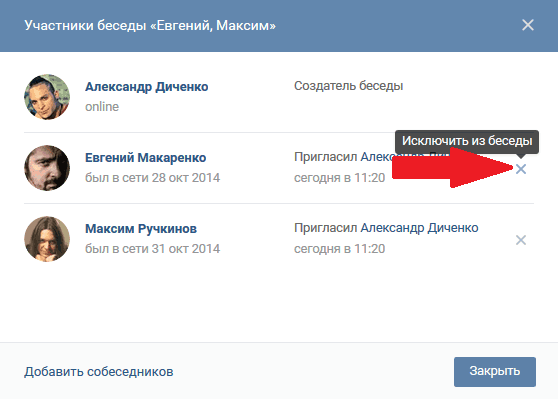
Простой способ удаления сообщений Facebook на iPhone
Есть несколько причин, по которым люди удаляют свои сообщения Facebook из приложения Facebook или приложения Facebook Messenger на своих iPhone. В то время как некоторые делают это, потому что разговор больше не требуется, другие делают это просто для того, чтобы освободить место на своем телефоне. Это чрезвычайно распространенная практика, такая же, как удаление электронных писем и других ненужных файлов и приложений, которые больше не нужны на вашем iPhone.
В настоящее время невозможно удалить ваши сообщения в приложении Facebook или на мобильном сайте социальной сети. Сообщения можно удалить только через приложение Facebook Messenger, которое в наши дни является одним из наиболее часто используемых приложений и позволяет постоянно поддерживать связь с семьей и друзьями.
Читайте также: Как удалить сообщения Snapchat навсегда в этих 7 ситуациях?
Основные способы удаления ваших сообщений Facebook
У вас есть возможность удалить только одно сообщение в разговоре или весь разговор из приложения Facebook Messenger. Вот посмотрите на все, что вы можете сделать здесь.
Вот посмотрите на все, что вы можете сделать здесь.
1. Просто удалив одно сообщение
• Откройте приложение Facebook Messenger на своем мобильном iPhone.
• Выберите разговор, из которого вы хотите удалить сообщение.
• Теперь нажмите и удерживайте сообщение, которое хотите удалить. В появившемся меню параметров выберите параметр «Удалить», и сообщение будет удалено из беседы.
Связанные: Как удалить сообщения WhatsApp на iPhone
2. Удаление разговора
• Откройте приложение на iPhone.
• Теперь выберите разговор, который вы хотите удалить. Однако вместо того, чтобы открывать его, просто проведите пальцем справа налево по этому слоту разговора.
• Выберите Удалить, чтобы удалить разговор.
Помните, что когда вы удаляете сообщение или разговор, они навсегда удаляются только с вашего iPhone. У другого человека все еще могут быть эти сообщения и разговоры на его или ее телефоне. Это два простых и бесплатных способа, с помощью которых вы можете стереть свои сообщения в Facebook, если они вам не нужны или вы просто пытаетесь освободить место.
Это два простых и бесплатных способа, с помощью которых вы можете стереть свои сообщения в Facebook, если они вам не нужны или вы просто пытаетесь освободить место.
Дополнительный бонус: безвозвратное удаление всех сообщений на iPhone
Вместо индивидуального удаления сообщений на вашем iPhone Coolmuster iOS Eraser предлагает более быструю, простую и безопасную версию для удаления всех ваших сообщений за один раз. На самом деле, это еще не все. Вы можете выбрать один из трех уровней безопасности — низкий, средний и высокий — при удалении сообщений:
— первый уровень позволяет быстро удалять сообщения и экономит много времени.
— Второй не оставит следов стертых данных и перезапишет существующие и удаленные сообщения на вашем iPhone.
— Третий уровень — более трудоемкий вариант. Тем не менее, это наиболее безопасный вариант удаления сообщений и других данных, поскольку он перезаписывает данные три раза!
Примечание. Также поддерживаются последние модели iPhone 14 Pro/14//13/12/11/11 Pro/11 Pro Max/XR/XS/XS Max.
Вот как использовать программу:
Перед процессом, пожалуйста, сделайте резервную копию вашего iPhone на случай необходимости в будущем.
— Запустите программу после скачивания и установки на свой компьютер.
— Подключите свой iPhone к компьютеру с помощью USB-кабеля и выберите режим «Стереть все данные», чтобы двигаться дальше.
— Нажмите кнопку «Стереть сейчас», чтобы удалить все данные на вашем iPhone, включая сообщения Facebook.
Заключение
Coolmuster iOS Eraser даст вам возможность удалять ваши сообщения почти мгновенно. Это программное обеспечение можно легко загрузить и установить на свой компьютер, и оно настолько удобно для пользователя, что тысячи людей во всем мире доверяют ему. Программное обеспечение также отлично подходит для хранения всех ваших данных, чтобы вы никогда не потеряли свои воспоминания, даже если потеряете свой телефон. Просто сохраните их на своем компьютере так, как вам удобно.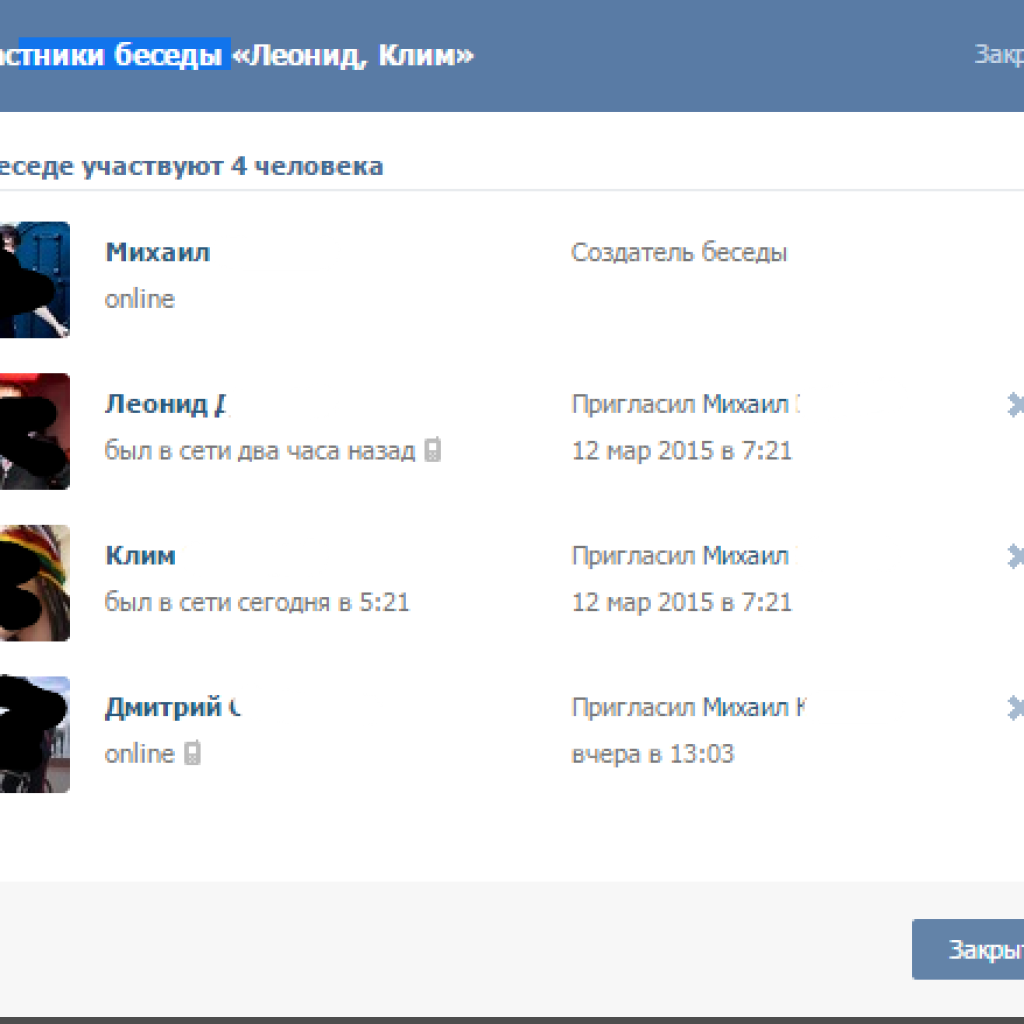


 Пожалуйста, помните, что такой общий диалог может охватить только 30 человек. Если в графе «Пользователи» вы указали большее количество, система пришлет ваше послание только первым 30-ти участникам.
Пожалуйста, помните, что такой общий диалог может охватить только 30 человек. Если в графе «Пользователи» вы указали большее количество, система пришлет ваше послание только первым 30-ти участникам.